Oft fallen in Teams Reporting-Aufgaben an, ob für die interne Organisation oder für Externe, denen regelmäßig berichtet wird. Um Zeit und Arbeit zu sparen sollten für die Reports direkt die Daten genutzt werden, die in den Prozessen in samarbeid entstehen. Aber oft braucht es weitere Berechnungen und Analysen, für die die meisten Tabellenkalkulationsprogramme wie Excel einsetzen.
Der große Vorteil von samarbeid ist, dass du nicht nur die Prozesse und Aufgaben für dein Team managst, sondern auch gleich alle Daten mit erfasst, die bei der Bearbeitung der Aufgaben anfallen. Und diese Daten kannst du als Excel-Datei herunterladen. Nicht nur auf den Listenseiten der Aufgaben – sondern auch per API. Und genau das nutzen wir für das enge Zusammenspiel von samarbeid und Excel.
Excel-Export direkt im Demosystem ausprobieren
Damit du das alles gleich ausprobieren kannst, haben wir für dich direkt ein Beispiel im Demosystem von samarbeid. Wenn du dich dort einloggst, siehst du eine Prozessvorlage Reporting Impact Social Media. Dieser Prozess wird wöchentlich genutzt, um (fiktive) Follower-Zahlen für LinkedIn und Instagram zu erfassen. Mit einer Automatisierung kannst du sicherstellen, dass solche Aufgaben wirklich jede Woche gestartet werden und dass automatisch jemand dafür verantwortlich wird.
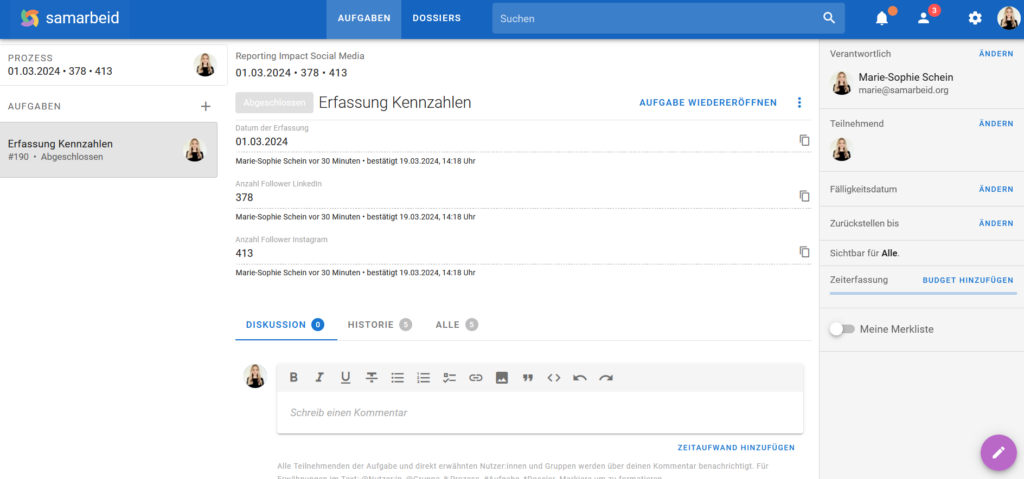
In der Liste aller Aufgaben zur Vorlage Reporting Impact Social Media könntest du im Drei-Punkte-Menü alle Daten, die in den wöchentlichen Prozessen erfasst wurden, als Excel-Tabelle herunterladen.
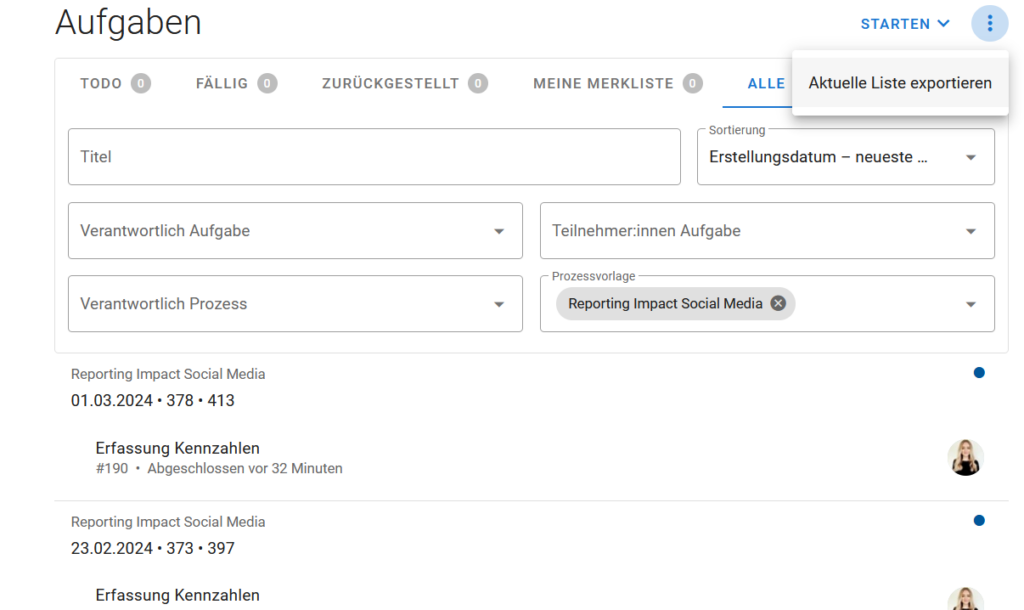
Wenn du die Excel-Tabelle auf diese Art herunterlädst und in Excel nutzt, dann ist deine Tabelle vollkommen von samarbeid entkoppelt. Änderungen in den Daten in samarbeid werden nicht in dieser Excel-Tabelle sichtbar.
Excel-Tabellen mit API aktuell halten
Für eine automatische Integration zwischen samarbeid und Excel kannst du die Daten aus deinen Prozessen auch auf einen weiteren Weg in Excel direkt einbinden.
Gehe dazu in Excel in den Reiter Daten. Wähle dort die Option Neue Abfrage -> Aus anderen Quellen -> Aus dem Web aus. Dort kannst die URL eingeben, aus der die Daten automatisch gezogen werden sollen.
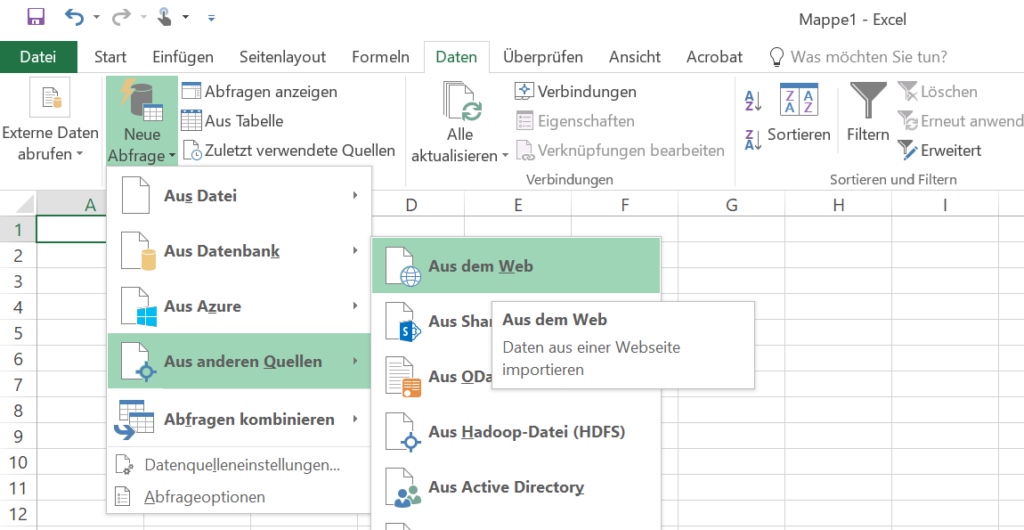
Um zu wissen, welche URL du dort eingeben sollst, gehe zurück nach samarbeid und dort in den Bereich API deines Nutzerprofils. Stelle sicher, dass du einen API-Token aktiviert hast und klicke dann auf den Link „…zur externen API ->hier.“
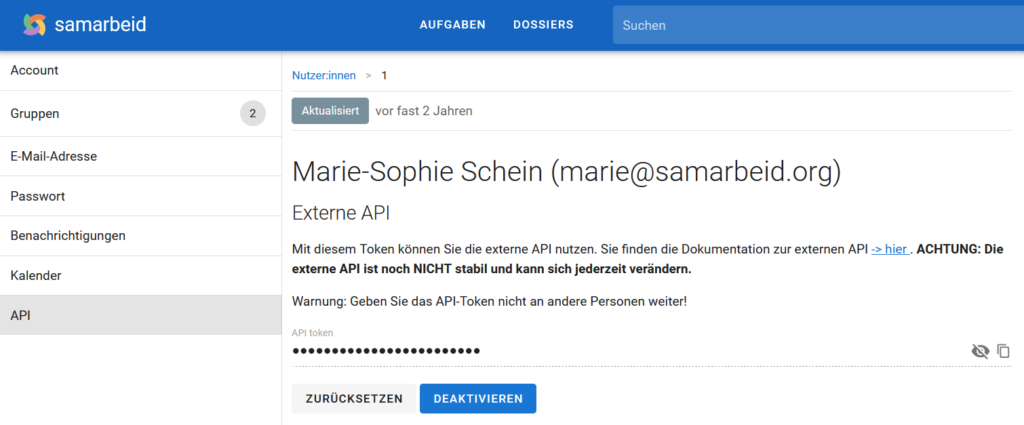
Es öffnet sich ein neues Fenster. Dort siehst du die aktuelle Dokumentation der API. Klappe den Bereich für „export: Operations about exports“ aus, in dem du auf das blaue „get“ bei /api/…/processes“ klickst.
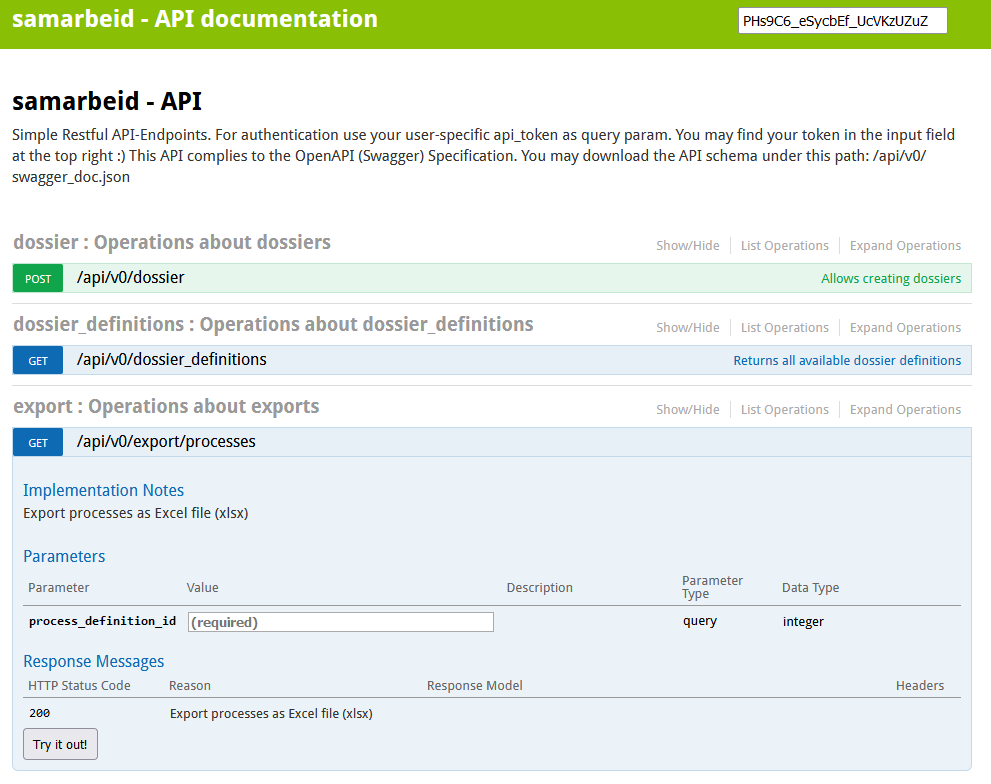
Um alle Daten aus einer bestimmten Prozessvorlage zu exportieren und aktuell zu halten, brauchst du nun noch die ID der Prozessvorlage, aus denen du die Daten holen möchtest. In unserem Beispiel im Demosystem ist das die 18.
Falls du es für einen eigenen Prozess ausprobieren möchtest: Die ID findest du leicht im Editierbereich der Prozessvorlage. Dahin kommst du über das Werkzeugmenü –> Prozessvorlagen. Dort kannst du deine Prozessvorlage auswählen und siehst oben die ID.
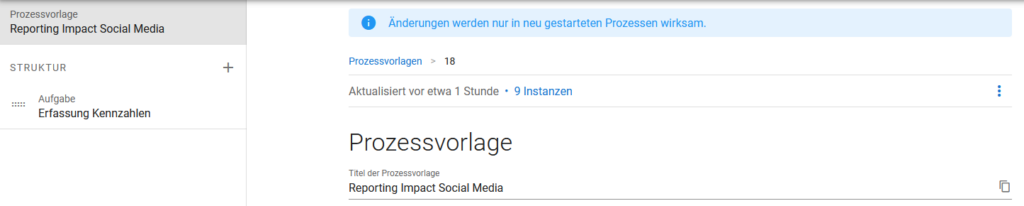
Gib dann ID in das eben geöffnete Fenster der API Dokumentation von samarbeid ein und klicke auf Try it out!
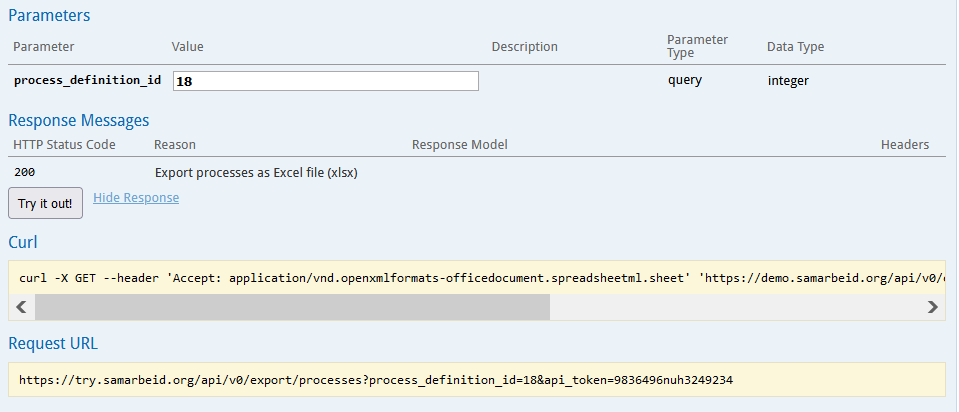
Jetzt wird dir im Kasten Request URL die URL angezeigt, die du als nächstes in Excel einträgst.
(Bitte vollziehe dieses Vorgehen im Demosystem nach und nutze die URL, die dir dort neu generiert wird. Die in der Abbildung angezeigte URL funktioniert nicht.)
Klicke dann auf Verbinden und wähle im nächsten Schritt den Bereich Reporting_Impact_Social_Media aus…
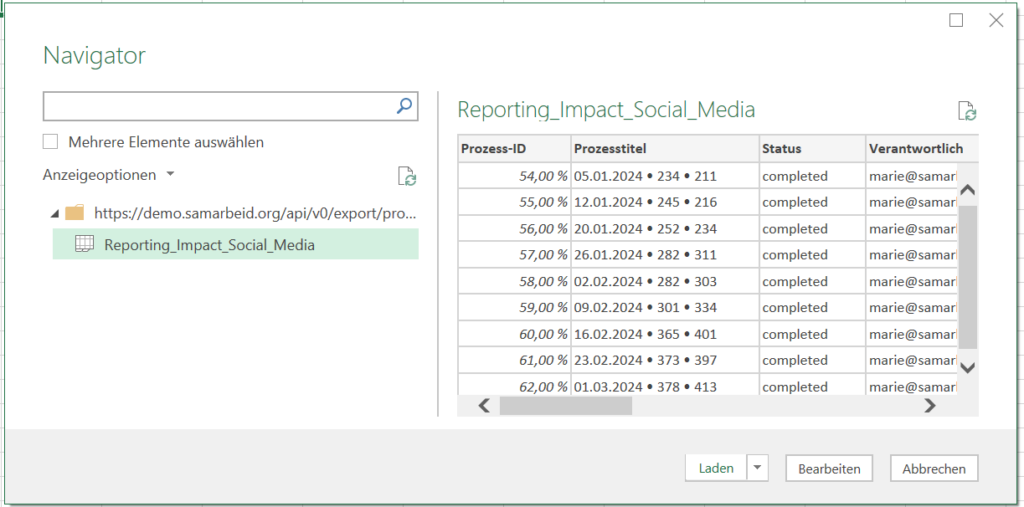
Klicke dann auf Laden …

… und du siehst alle Daten aus samarbeid direkt in der Excel-Tabelle. Jetzt kannst du das Reporting erstellen. Vielleicht interessieren dich nicht nur die absoluten Zahlen der Follower (die in dem Prozess erfasst werden), sondern auch die wöchentlichen Veränderungen der Follower-Zahlen. Dazu fügst du in Excel einfach zwei weitere Spalten daneben ein und errechnest die Differenzbeträge.
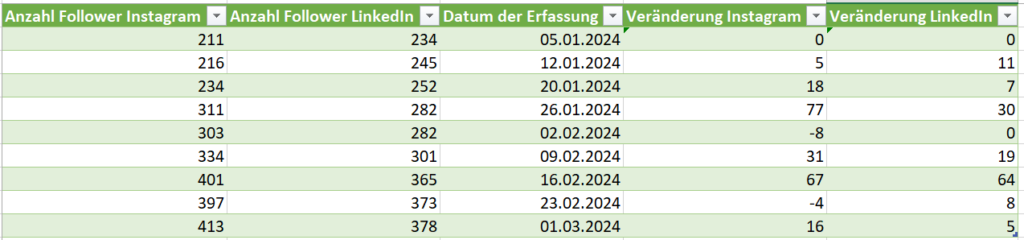
Nun kannst du für das wöchentliche Teammeeting auf einem anderen Tabellenblatt ein schönes Diagramm für das Reporting erstellen. Dabei sind deinen Excel-Skills keine Grenzen gesetzt.
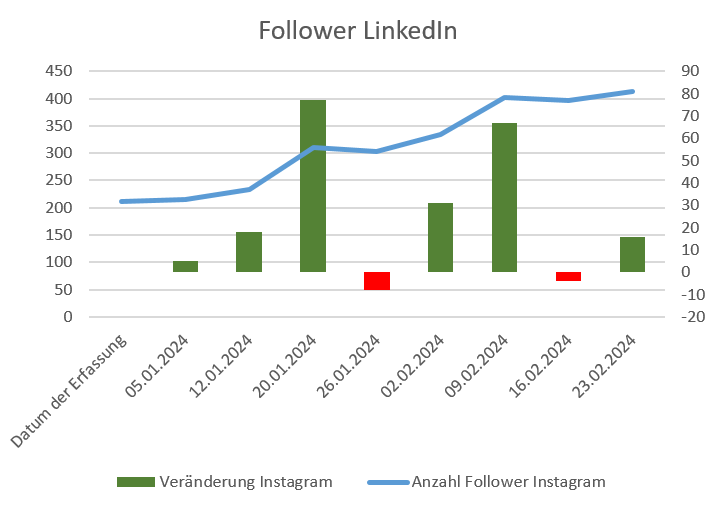
Automatische Aktualisierung mit neuen Daten
Das beste ist, dass sich Reporting und Diagramm immer aktualisieren, wenn in samarbeid neue Daten hinzukommen (oder bestehende Daten geändert werden).
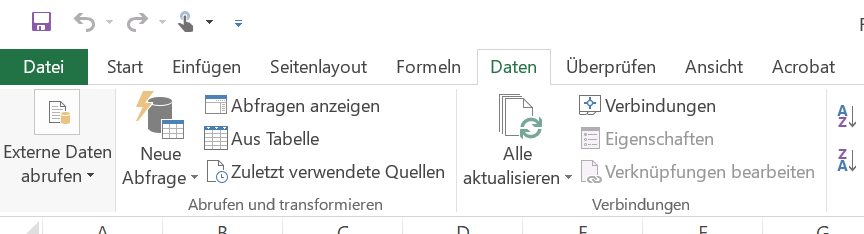
Um das auszuprobieren starte einfach im Demosystem noch zwei weitere Prozesse der Vorlage Reporting Impact Social Media und trage fiktive Zahlen für die ersten beiden Märzwochen im Jahr 2024 ein. Gehe dann zurück in deine Exceltabelle in den Reiter Daten und klicke dort auf Alle Aktualisieren. Jetzt wird dein Diagramm die neuen Zahlen direkt beinhalten. Viel Spaß beim Erstellen deiner Reports mit samarbeid und Excel.
Excel-Reporting mit API – Schritt-für-Schritt Zusammenfassung
- Prozess ID kopieren
➡️ Öffne samarbeid
➡️ Gehe über das ⚙️Werkzeugmenü auf Prozessvorlagen
➡️ Wähle die betreffende Vorlage
➡️ Kopiere die ID (du findest sie oben neben der ausgewählten Vorlage) - Finde die API aus samarbeid für Excel
➡️ Gehe in samarbeid auf Einstellungen
➡️ Klicke links auf API und dann in der Mitte auf den Link zur externen API „…–>hier„
➡️ Klicke auf das neu geöffnete Fenster samarbeid API Dokumentation
➡️ Öffne unter export: Operations about exports den Prozessteil unter GET /api/v0/export/processes
➡️ Trage unter process_definition_id die kopierte ID aus der Prozessvorlage ein
➡️ Klicke auf Try it out
➡️ Kopiere die entstandene Request URL - Übertrage deine Daten zu Excel
➡️ Öffne Excel
➡️ Gehe zum Reiter Daten
➡️ Klicke auf Neue Abfrage ➡️ Aus anderen Quellen ➡️ Aus dem Web oder Daten abrufen ➡️ aus dem Web (je nach Version)
➡️ Füge deine soeben kopierte URL ein
➡️ Klicke auf Verbinden
➡️ Wähle deine Daten aus und klicke auf Laden
✅ Jetzt kannst du mit deinen Daten in Excel arbeiten! Und das beste ist: Unter Daten ➡️ Alle Aktualisieren kannst du jederzeit mit nur einem Klick die aktuellsten Daten aus samarbeid ziehen. Viel Spaß!
Foto von Firmbee.com auf Unsplash.
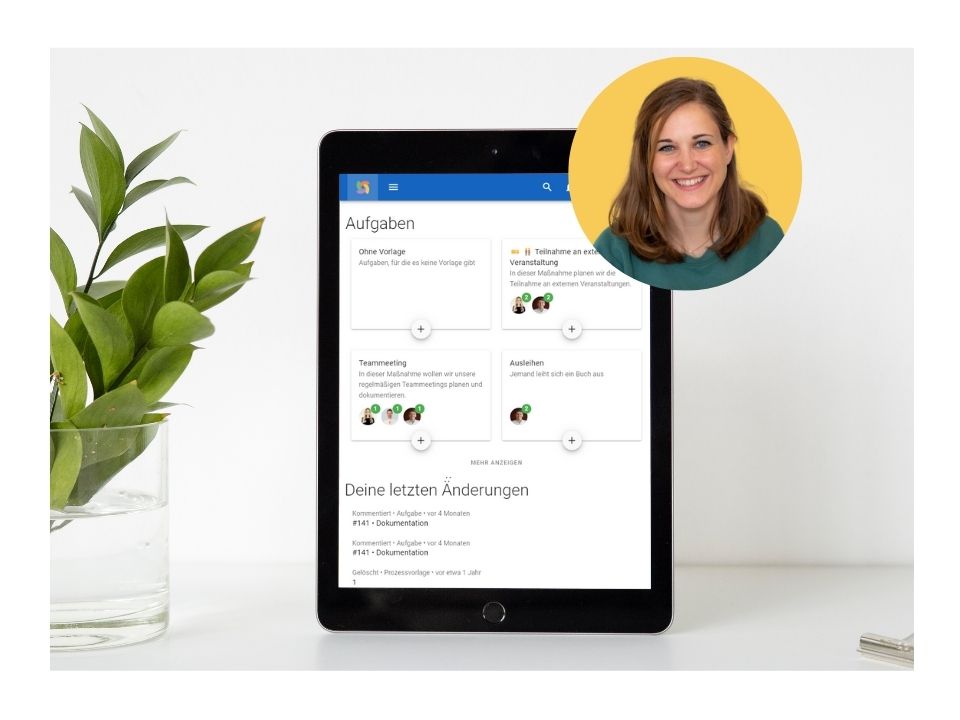
Neugierig geworden – aber noch nicht sicher, ob samarbeid zu euch passt?
Ihr könnt jederzeit einen Demo-Termin buchen, in dem Fine euch samarbeid live vorstellt und ihr alle eure Fragen loswerden könnt. Der 30-Minuten-Termin ist unverbindlich, natürlich kostenfrei und kinderleicht zu buchen. ⬇️

